Salve cari lettori, oggi vi propongo la guida per effettuare il root su Mi Box Mini, il fantastico mini cubetto della Xiaomi che se adeguatamente configurato per il nostro paese ci regalerà tante belle soddisfazioni nell'ambito dello streaming video e non solo.
Come molti di voi sapranno questo mini box e dotato di un reparto tecnico di tutto rispetto per il prezzo a cui viene proposto sul mercato. Infatti è dotato di:
- CPU: Cortex-A7 quad-core a 1,3 GHz con GPU Mali-450
- RAM: 1 GB
- Memoria interna: 4 GB
- Audio: Dolby, DTS
- Connettività: Bluetooth, Wi-Fi 802.11n
Noi personalmente l'abbiamo acquistato da Xiaomiforsale.com che si è rivelato molto affidabile e preciso nella consegna, con prezzi abbastanza abbordabili per questo genere di prodotti.
Come molti di voi sapranno, molti blogger e testate web hanno spesso storto il naso per la mancanza di una porta d'espansione per la memoria e per l'assenza dei fondamentali parametri di configurazione di big G che a parer loro non lo rendono competitivo sul nostro mercato. In realtà smanettandoci un po ci siamo resi conto che la Mi Box mini è un prodotto davvero fantastico con grandi potenzialità nell'ambito dello streaming dei contenuti video e audio e non solo.
Incominciamo a dire che questo prodotto deve essere acquistato solo se si ha un'infrastruttura di rete in grado di farlo girare senza intoppi, consigliamo infatti l'utilizzo di una rete Wi-Fi a 5Ghz con potenza di segnale di almeno 250Mbps. Solo così infatti si riuscirà ad utilizzarla al suo meglio nella riproduzione di video e audio di alta qualità senza incorrere in carenze o disturbi di segnale.
Una volta acquistata, a casa ci arriverà una simpatica confezione contenente la Mi Box mini un telecomando e un cavo HDMI da 1.5 metri, tutto il materiale è di ottima fattura con plastiche resistenti e assemblaggi molto curati. Appena messa in funzione la Mi Box ci chiederà di configurare il suo telecomando estraendo la sicura dalla batteria (fig.1) e di scegliere la rete Wi-Fi al quale collegarsi, fatto questo davanti a noi apparirà una scherma home tipo questa:
Interamente in lingua cinese con la quale naturalmente abbiamo ben poca dimestichezza, quindi non ci rimane altro che andare a cambiare lingua e passando a un più chiaro e tranquillo Inglese. Per fare questo sul web si trovano molte guide che contemplano l'istallazione di un secondo launcher, ma io personalmente ho scelto una strada diversa:
La prima cosa da fare è non aggiornare la Mi Box mini appena collegata al Wi-Fi. Anche se per errore l'avete già fatto don't worry, questo fantastico dispositivo è in grado di fare in automatico il downgrade riportandola così al firmware originale che è: 1.3.72.
Usando questo firmware e cliccando sulla terza icona rettangolare della home (quella che in figura in alto rappresenta la loro mascotte in oro) si entrerà nel menù App che ha come ultima voce la possibilità di istalla App da remoto digitando da qualsiasi terminale l'indirizzo IP della Mi Box seguito dalla porta "6095/313" quindi per esempio sul nostro PC aprendo il browser digiteremo questo tipo di indirizzo: 192.168.1.9:6095/313.
A questo punto il primo passo da compiere è scaricare questo file .APK che è semplicemente un iper-link che ci porterà alla schermata di setup Android bypassando quella della MIUI. Da qui con pochi semplici passaggi impostiamo la lingua Inglese e incominciamoci a capire qualcosa.
Sempre usando il procedimento riportato sopra andiamo ad installare l'APK di una famosa app per Android chiamata AirDroid, l'APK lo trovate qui. In questo modo avremo diversi vantaggi:
- Primo è quello che ora possiamo aggiornare la Mi Box senza paura di perdere la possibilità di installare app d remoto. Infatti Airdroid adempie perfettamente a questo compito con molta facilità.
- Secondo grazie a questa App e al root che andremo ad eseguire avremo la possibilità di eseguire il Mirroring della nostra Mi Box direttamente sul PC o MAC evitando così l'acquisto e l'istallazione di tastiera e mouse wireless che di permetteranno un controllo totale sul dispositivo.
- Terzo potremo facilmente investigare in tutte le cartelle di sistema senza particolari problemi evitando di istallare altre applicazioni.
Per ultima cosa sempre con lo stesso procedimento andiamo ad installare l'ultimo APK quello che ci servirà per il Root del dispositivo, ovvero Kingroot nella sua versione adattata ad hoc per l'occasione, che trovare qui.
Ricordo a tutti che questa va al momento solo installata, solo una volta effettuato l'aggiornamento della Mi Box con il suo ultimo firmware, va lanciata ed effettuato il Root. Quindi una volta fatto tutto andiamo sul setup della nostra Mi Box mini ed effettuiamo l'aggiornamento andando sul tasto "MI about" come da foto in basso.
Aggiornato il tutto non ci rimane altro che effettuare il Root, andando su KingRoot e premendo il tasto centrale, in pochi minuti otterremo i tanto agognati permessi di root che ci renderanno la vita più semplice e ci permetteranno di modificare a piacimento vari parametri.
Ora grazie ad AirDroid e ai permessi di Root avremo la possibilità di sfruttare in mirroring da Pc e MAC inoltre potremo installare a piacimento tutte le app che ci occorrono per trasformare la Mi Box in una potente station multimediale per lo streaming. Ma questo lo vedremo nella prossima puntata.................





Finalmente qualcuno che ne capisce e sa spiegare bene le cose, la sottile differenza fra un esperto e un recensore ;)
RispondiEliminaGrazie mille!
Grazie dei bei complimenti, questo blog nasce dall'esigenza di qualcosa di diverso dalle solite testare web che a mio dire sono tutte troppo simili tra loro. Spesso meglio fare avere meno click ed essere più obbiettivo e imparziale possibile.
EliminaCome si effettua il downgrade?
RispondiEliminaIl downgrade si effettua andando sul pulsate "About" della pagina setting
EliminaOk, sono riuscito, ma dopo aver fatto tutti gli altri procedimenti (lingua inglese compresa) non riesco più ad aggiornare (arriva al 97% e mi dà errore)... c'è un metodo alternativo per aggiornare il firmware? Oppure sai per caso come si entra in recovery per ripristinarla completamente?
EliminaHo provato in tutti i modi ma niente (nella recovery, anche se sono riuscito ad entrare, non si riesce a navigare col controller bluetooth dato che è disattivato)...
EliminaPurtroppo per incappare in ciò ho fatto le seguenti cose:
- Prima accensione e aggiornamento
- Downgrade e Factory Reset
- Installazione .apk elencati da te
- Vado per aggiornare ma al 98%: "Updating failed, please try again."
- Ho provato successivamente a ri-effettuare un Factory Reset e tentare subito l' aggiornamento ma purtroppo sono bloccato alla 1.3.72, non mi è più consentito aggiornare.
Per ora ho installato tutto sulla 1.3.72 e ho effettuato il root ma il fatto di essere bloccato qui mi infastidisce.
Se conosci qualche modo per aggiornare attraverso altre vie o per effettuare un vero hard-reset e me lo dicessi te ne sarei molto grato.
Andrea
Ciao Andrea, quest'errore l'ho riscontrato anche io durante i test. Per prima cosa ti dico di non preoccuparti il processo è reversibile. Intanto a me si è sbloccato quando arrivato al 98% ho semplicemente sconnesso la MiBox dalla corrente. Alla riaccenzione il firmware era aggiornato. Questo non dipende dal root ma probabilmente da un piccolo bug di sistema. Per la questione dei controller nella modalità recovery come avrai notato non c'è verso di usarli, ma sto provando una versione di ODB in WiFi che dovrebbe risolvere il problema.
EliminaCosì mi costringi a continuare a seguire il tuo blog per imparare :)
EliminaPS: ho disattivato Adblock, spero di farti un favore.
Grazie a breve disattiveró il servizio banner, sto lavorando al nuovo sito. ;-)
EliminaPurtroppo anche scollegandolo dalla corrente poco prima che si blocchi non mi trovo il firmware aggiornato... va be' aspettero una tua guida completa su come resettarlo completamente :)
EliminaPS: per AirDroid serve un mouse altrimenti non si può clickare "consenti" per autorizzare il PC.
Ciao ho cercato di riprodurre l'errore sulla mia Mi Box ma al momento niente.......Per Airdroid non serve il mouse solo la tastiera, al massimo. Per usare l'app come controller remoto da pc/mac devi dargli i permessi di root ;-)
EliminaHo provato in tutti i modi ma purtroppo non riesco più ad aggiornare...
EliminaIn compenso ho i permessi di root e AirDroid mi funziona.
Resto in attesa di una soluzione per un reset completo o aggiornamento manuale ;)
Ti ringrazio